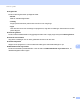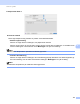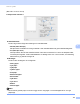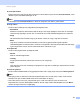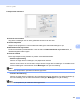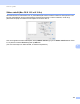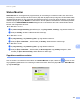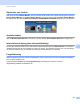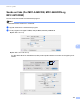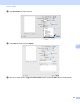Software User's Guide
Table Of Contents
- PROGRAMVAREHÅNDBOK
- Innholdsfortegnelse
- Avsnitt I: Operasjonstaster på maskin
- Avsnitt II: Windows®
- 2 Utskrift
- Bruke Brother-skriverdriveren
- Skrive ut et dokument
- Tosidig utskrift
- Samtidig skanning, utskrift og faksing
- Skriverdriverinnstillinger
- Tilgang til skriverdriverinnstillingene
- Funksjoner i Windows®-skriverdriveren
- Kategorien Grunnleggende
- Kategorien Avansert
- Tilbehør-kategori
- Støtte
- Funksjoner i BR-Script 3-skriverdriveren (PostScript® 3™-språkemulering)
- Status Monitor
- 3 Skanning
- Skanne et dokument ved hjelp av TWAIN-driveren
- Skanne dokumenter ved hjelp av WIA-driveren (Windows® XP/Windows Vista®/Windows® 7)
- Skanne dokumenter ved hjelp av WIA-driveren (Windows Fotogalleri og Windows Skann og Faks)
- Bruke ScanSoft™ PaperPort™ 12SE med OCR fra NUANCE™
- Vise elementer
- Ordne elementene i mapper
- Hurtigkoblinger til andre brukerprogrammer
- ScanSoft™ PaperPort™ 12SE med OCR gjør det mulig å konvertere bildetekst til redigerbar tekst
- Du kan importere objekter fra andre brukerprogrammer
- Du kan eksportere objekter til andre formater
- Avinstallere ScanSoft™ PaperPort™ 12SE med OCR
- 4 ControlCenter4
- Oversikt
- Bruke ControlCenter4 i Hjem-modus
- Skanne-kategori
- PC-FAX-kategori (For MFC-9460CDN, MFC-9465CDN og MFC-9970CDW)
- Kategorien Enhetsinnstillinger
- Kategorien Støtte
- Bruke ControlCenter4 i Avansert-modus
- Skanne-kategori
- Kategorien PC-kopier
- PC-FAX-kategori (For MFC-9460CDN, MFC-9465CDN og MFC-9970CDW)
- Kategorien Enhetsinnstillinger
- Kategorien Støtte
- Tilpasset-kategori
- 5 Fjernoppsett (For MFC-9460CDN, MFC-9465CDN og MFC-9970CDW)
- 6 Brother PC-FAX-programvare (For MFC-9460CDN, MFC-9465CDN og MFC-9970CDW)
- 7 Brannmurinnstillinger (for nettverksbrukere)
- 2 Utskrift
- Avsnitt III: Apple Macintosh
- 8 Skrive ut og fakse
- 9 Skanning
- 10 ControlCenter2
- 11 Fjernoppsett
- Avsnitt IV: Bruke Scan-tasten
- 12 Skanning (for brukere av USB-kabel)
- 13 Nettverksskanning
- Før bruk av nettverksskanning
- Bruke Skanne-tasten på nettverket ditt
- Skanne til e-post
- Skanne til e-post (E-postserver, For DCP-9270CDN, MFC-9460CDN, MFC-9465CDN og MFC-9970CDW)
- Skann til bilde
- Skann til OCR
- Skanne til fil
- Skann til FTP
- Skann til nettverk
- Slik stiller du inn en ny standard for Skanne til e-post (E-postserver, for DCP-9270CDN og MFC-9970CDW)
- Slik setter du en ny standard for filstørrelsen (for Skanne til FTP og nettverk) (For DCP-9055CDN, MFC-9460CDN og MFC-9465CDN)
- Stikkordliste
- brother NOR
Skrive ut og fakse
150
8
Status Monitor 8
Status Monitor er et konfigurerbart programverktøy for overvåking av maskinens status, slik at du får se
feilmeldinger, som for eksempel at det er tomt for papir eller at papiret har kjørt seg fast, ved forhåndsinnstilte
oppdateringsintervaller. Du kan også gå til Internett-basert styring. Før du kan bruke verktøyet, må du velge
maskinen på popup-menyen Modell i ControlCenter2. Du kan sjekke enhetsstatusen ved å klikke på Status
Monitor-ikonet i ENHETSINNSTILLINGER-kategorien til ControlCenter2 eller ved å starte Brother Status
Monitor ved å følge disse trinnene:
For Mac OS X 10.4.11
a Kjør Skriveroppsettverktøy (fra Gå-menyen, velg Programmer, Verktøy), velg deretter maskinen.
b Klikk på Verktøy, deretter vil Status Monitor starte opp.
For Mac OS X 10.5.x
a Kjør Systemvalg, velg Utskrift og faks, og velg deretter maskinen.
b Klikk på Åpne utskriftskø..., klikk deretter på Verktøy. Status Monitor vil starte opp.
For Mac OS X 10.6.x
a Kjør Systemvalg, velg Utskrift og faks, og velg deretter maskinen.
b Klikk på Åpne utskriftskø..., klikk deretter på Skriveroppsett. Velg Verktøy-kategorien, klikk
deretter på Åpne Skriververktøy. Status Monitor vil starte opp.
Oppdatere maskinens status 8
Hvis du ønsker å se maskinens siste status mens Status Monitor er åpen, klikker du -ikonet. Du kan
angi oppdateringsfrekvensen for innhenting av maskinens status. Gå til menylinjen Brother Status Monitor
og velg Innstillinger.